wps中想要给ppt制作黑黄对比型简洁封面,该怎么制作这种颜色对比的封面图呢?下面我们就来看看详细的教程。

1、在插入选项卡中点击图片,选择其中的本地图片,插入一张合适的背景图片。

2、在插入选项卡中点击形状,选择其中的矩形,在页面上绘制出形状,位置和大小如图所示。
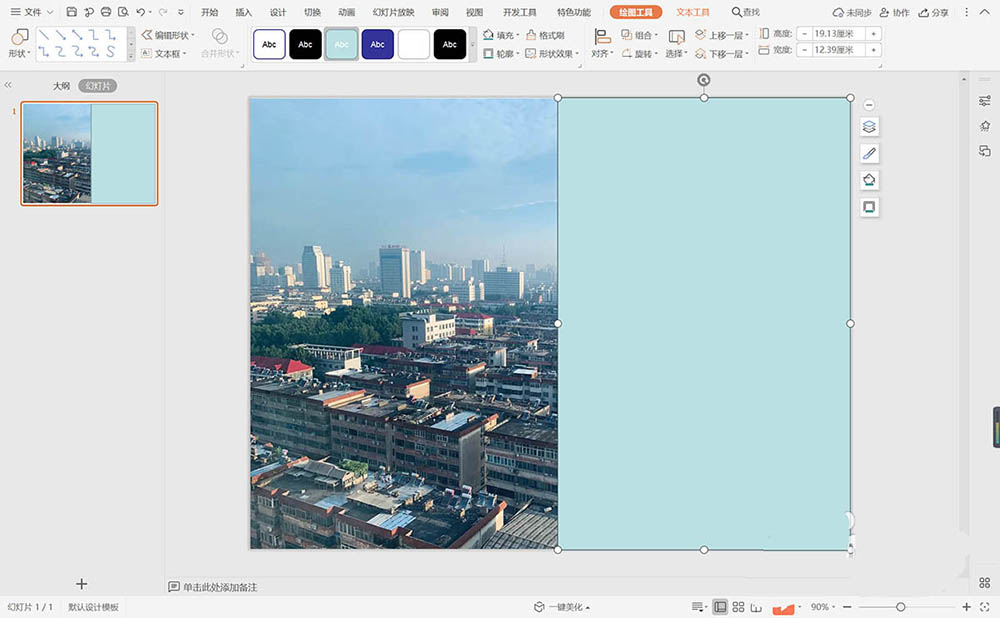
3、选中矩形,在绘图工具中点击填充,选择黑色进行填充,设置为无边框,并调整合适的透明度。
wps如何在ppt里设置图片三维旋转 wps在ppt里设置三维旋转的方法
做ppt图片格式太单一怎么办?那就给你的图片设置一款特别的样式,在wps里其实是有很多图片样式可以提供大家去选择,让你的ppt展示更完美,如果无从下手,可以跟小编一起来看看下面为你推荐的wps在ppt里设置图片三维旋转的方法,一起来了解一下吧
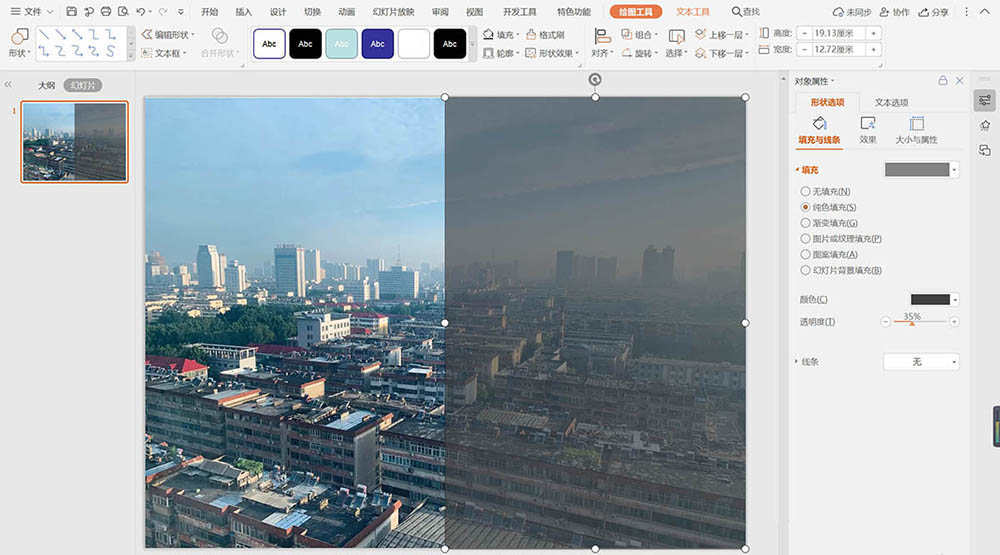
4、接着再插入一个正圆形,放置在页面的中间位置。

5、选中圆形,颜色填充为黄色,设置为无轮廓。
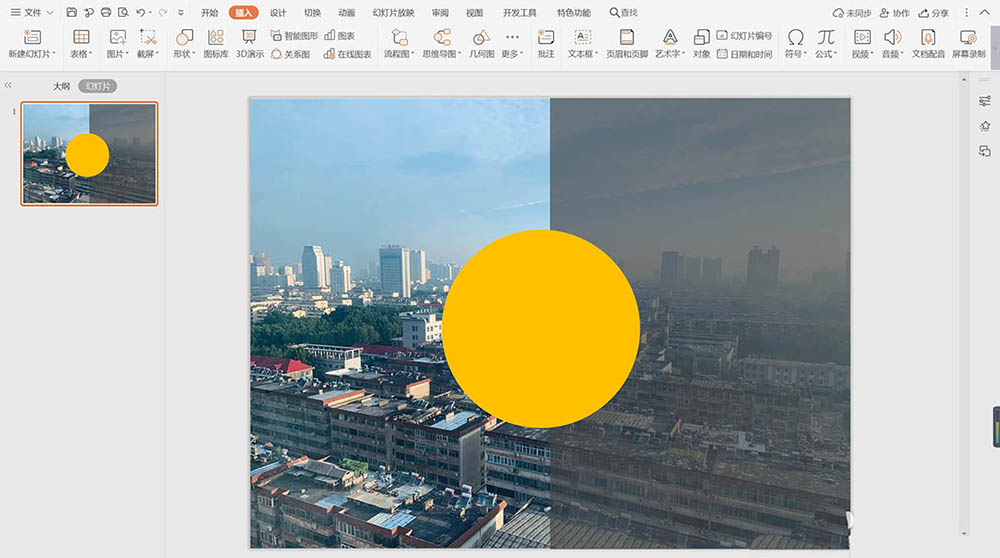
6、在圆形中输入封面的标题,字体填充为黑色,这样黑黄对比型简洁封面就制作完成了。
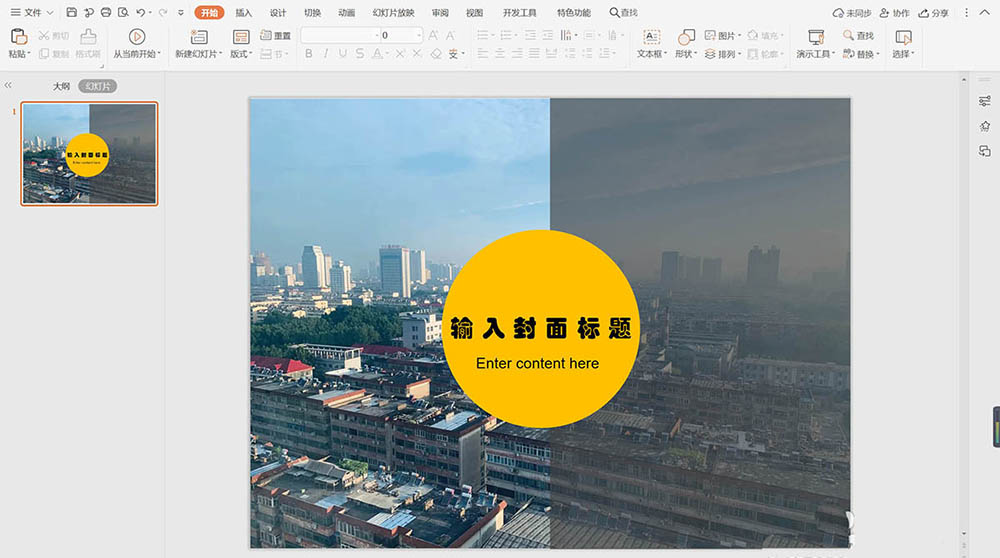

以上就是wps制作色差对比效果的封面的教程,希望大家喜欢,请继续关注脚本之家。
wps2019怎么制作烫金字体的邀请函? wps烫金文字的做法
wps2019怎么制作烫金字体的邀请函?wps2019中想要制作一款烫金字体,该怎么制作漂亮的烫金字体呢?下面我们就来看砍wps烫金字体邀请安的做法,需要的朋友可以参考下






